Cómo migrar su sitio de WordPress a WP Engine
Publicado: 2022-06-20¿Está interesado en trasladar su sitio de WordPress a WP Engine? En este tutorial de migración paso a paso de WP Engine, aprenderá cómo transferir fácilmente su sitio al alojamiento de WP Engine sin necesidad de ningún conocimiento técnico especial.
Si desea obtener más información sobre WP Engine y por qué es una buena opción para hospedaje, puede leer nuestro tutorial sobre cómo elegir un hospedaje de WordPress. Si aún no se ha registrado en uno de sus planes de alojamiento, puede obtener nuestro código de cupón de WP Engine para obtener 4 meses gratis en su primer año.
En este artículo, sin embargo, nos centramos estrictamente en cómo migrar un sitio a WP Engine usando las herramientas de migración simples y sin código de WP Engine.
Comenzaremos con una descripción general de cómo funciona el proceso de migración de WP Engine y luego veremos la guía paso a paso sobre cómo migrar un sitio de WordPress a WP Engine.
Vamos a profundizar en…
Migración de WP Engine: ¿Cómo funciona?
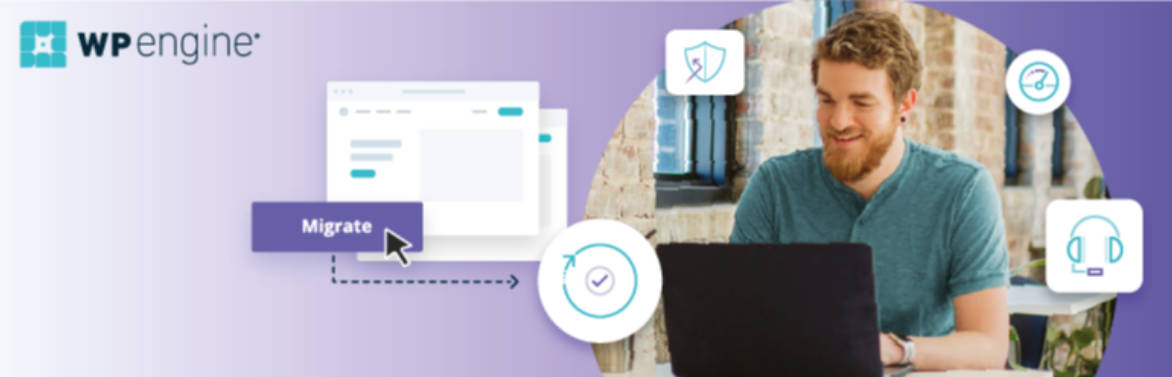
Debido a que WP Engine es un host administrado de WordPress tan popular, hay muchas personas que necesitan migrar sus sitios a WP Engine. Si estás leyendo esto, probablemente seas una de esas personas.
Para facilitar las cosas a sus nuevos clientes, el equipo de WP Engine creó su propio complemento de migración automatizada de WP Engine que le permite migrar su sitio sin recurrir al código o complementos más generales como Duplicator.
El complemento de migración de WP Engine es una solución de migración completa y cubre todo lo que necesita hacer, incluida la búsqueda y el reemplazo de los detalles de la base de datos según sea necesario.
Aquí hay una mirada de alto nivel al proceso de usar el complemento de migración automatizada de WP Engine:
- Compre y regístrese para obtener su cuenta de WP Engine (este enlace le brinda 4 meses gratis) si aún no lo ha hecho. También querrá agregar un sitio si es necesario.
- Instale el complemento en el sitio al que desea migrar e inicie el proceso de migración ingresando sus credenciales WP Engine SFTP.
- Espere unos minutos mientras el complemento maneja la migración de su sitio.
- Obtenga una vista previa de su sitio para asegurarse de que todo funciona correctamente.
- ¡Actualice su dominio para que apunte a su nuevo alojamiento de WP Engine y estará listo para volar!
Cómo migrar un sitio a WP Engine
Aquí está su guía completa paso a paso sobre cómo migrar un sitio de WordPress a WP Engine.
1. Regístrese en WP Engine y agregue el sitio
Para comenzar, querrá registrarse en su cuenta/plan de WP Engine si aún no lo ha hecho. Nuevamente, puede usar nuestro código de cupón especial de WP Engine para ahorrar algo de dinero (4 meses gratis en su primer año) si aún no se ha registrado.
Cuando se registre, WP Engine debería crear automáticamente un sitio de WordPress y un entorno de producción para usted.
Si no es así por alguna razón o si tiene varios sitios, querrá crear un nuevo sitio para el destino de la migración.
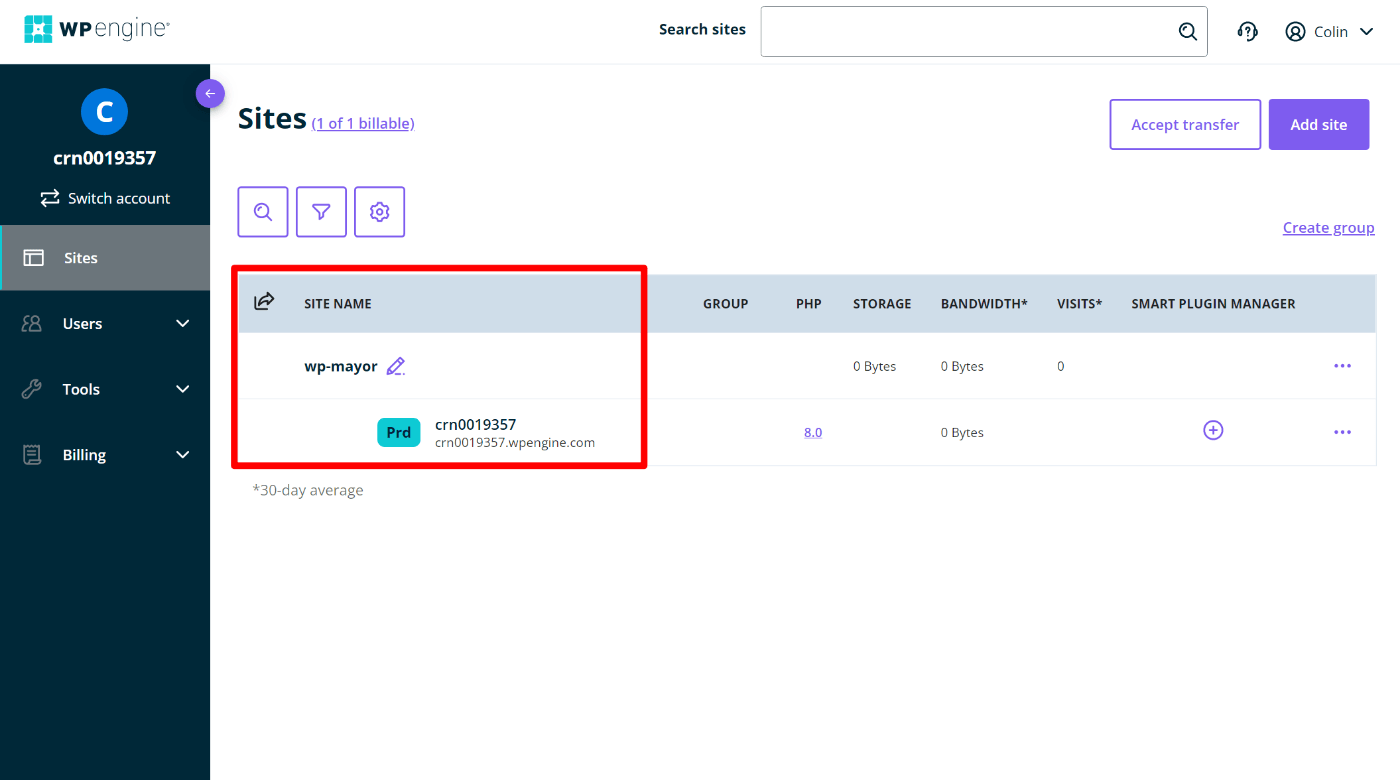
Una vez que haya agregado su sitio, querrá navegar al área de migración del sitio en el panel de control de ese sitio. Para hacerlo, haga clic en el sitio y luego seleccione Migración del sitio en Producción .
Si se desplaza un poco hacia abajo, verá sus credenciales de SFTP. Si aún no ve un nombre de usuario o contraseña de SFTP, puede hacer clic en el botón para generar nuevas credenciales.
Mantenga esta pestaña a mano porque necesitará esta información en un segundo.
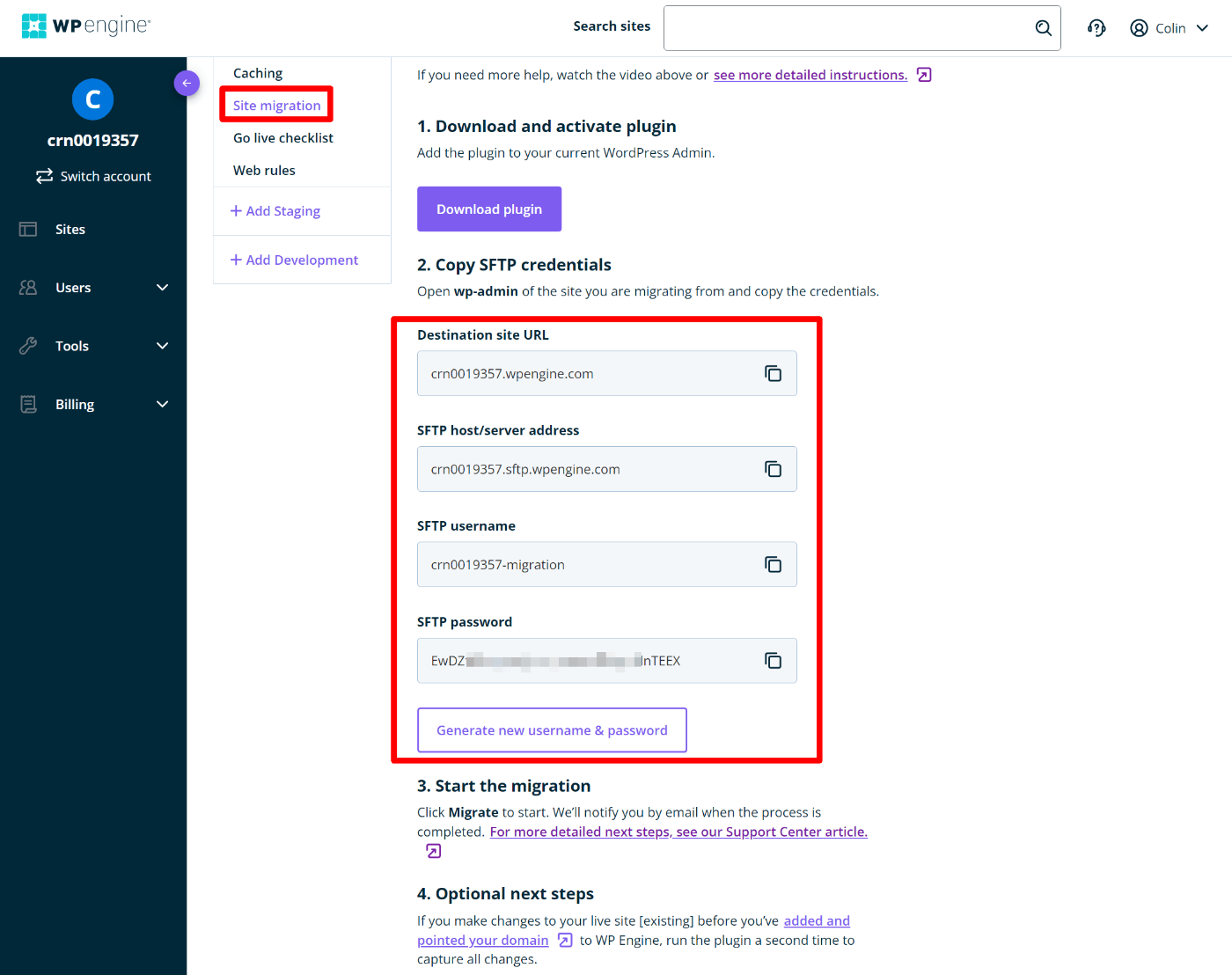
2. Instale el complemento de migración automatizada de WP Engine
A continuación, vaya a su sitio de WordPress existente ( el que desea migrar ) e instale el complemento gratuito WP Engine Automated Migration de WordPress.org.
Cuando vaya a la nueva pestaña Migración de WPEngine en su panel de WordPress, se le pedirá que ingrese la dirección de correo electrónico de su cuenta de WP Engine:
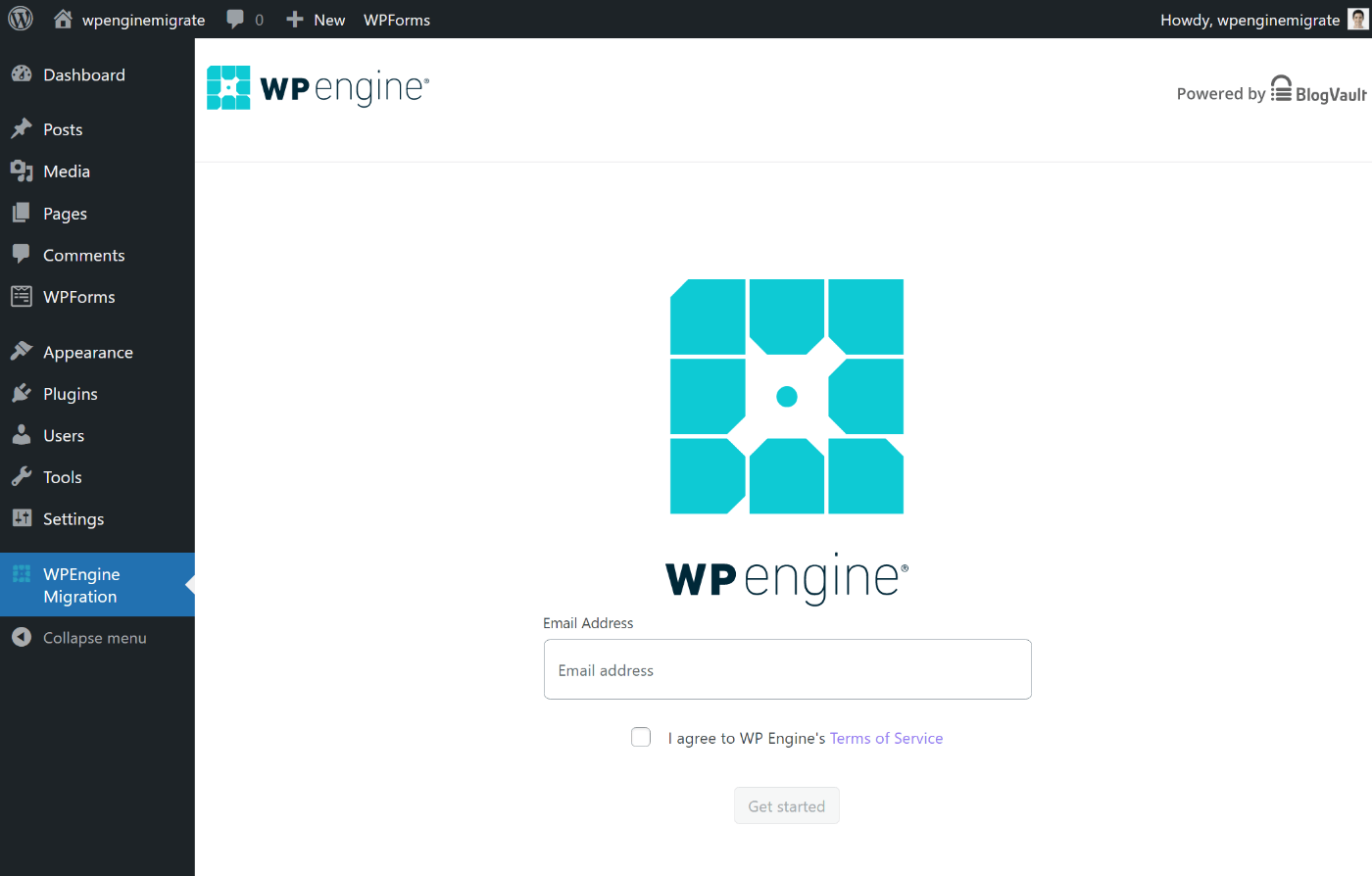
Luego, deberá ingresar los cuatro datos del paso anterior:
- URL del sitio de destino: por lo general, este será su nombre de dominio temporal de WP Engine. Podrás actualizarlo a tu dirección actual más adelante.
- Dirección del host/servidor SFTP
- nombre de usuario SFTP
- contraseña SFTP
Los demás ajustes son 100% opcionales. La mayoría de los sitios no necesitarán cambiarlos de los valores predeterminados, pero puede echarles un vistazo para ver si se aplican a su situación. Por ejemplo, podría excluir ciertos datos de la migración si es necesario:
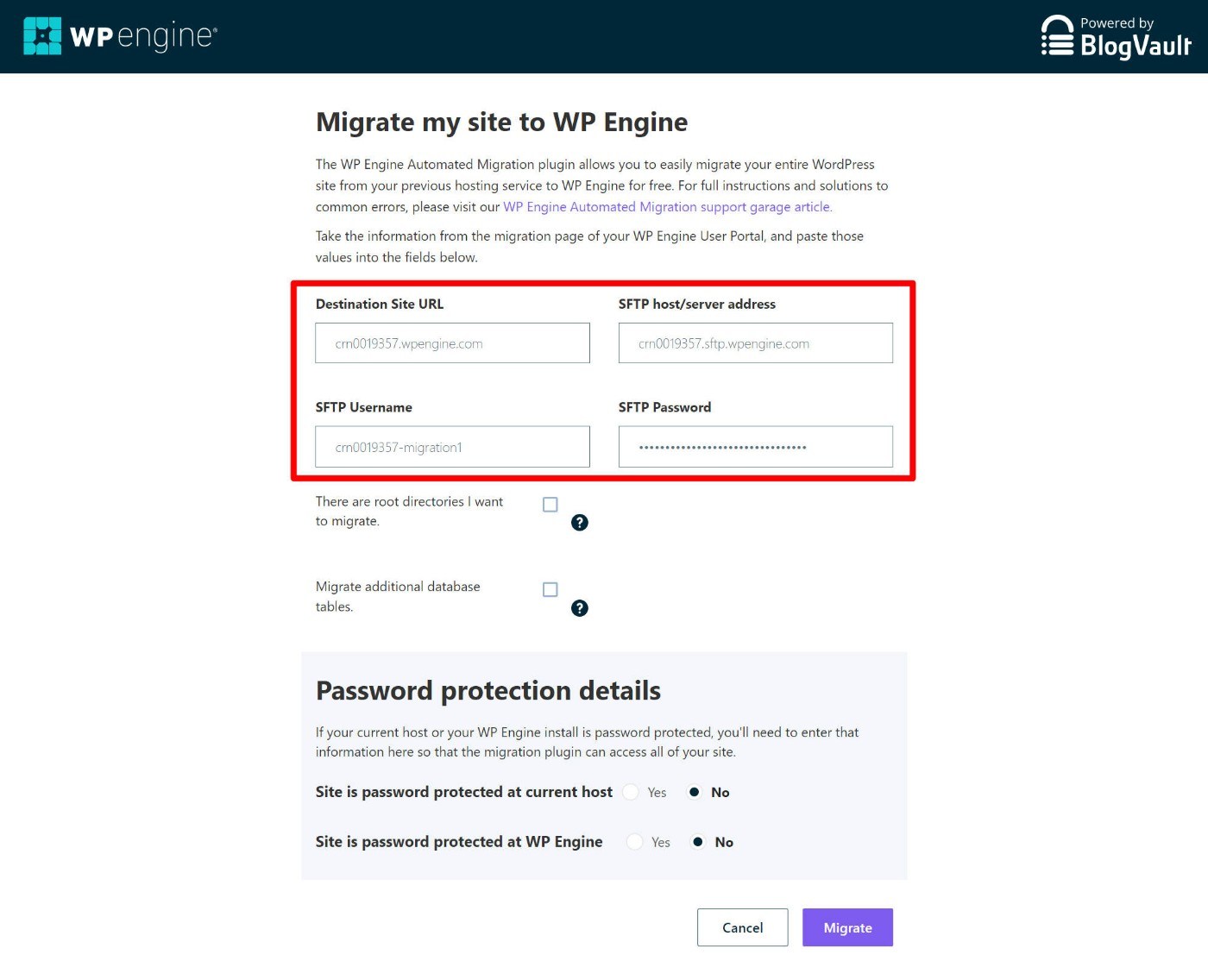
Una vez que esté satisfecho con el aspecto de las cosas, haga clic en el botón Migrar para iniciar el proceso.

3. Espere a que finalice la migración
WP Engine validará que sus credenciales sean correctas y luego comenzará a migrar su sitio.
El tiempo que tarde dependerá del tamaño de su sitio.
Para sitios pequeños, solo debería tomar uno o dos minutos. Los sitios más grandes pueden tardar más, pero aún así no deberían tardar tanto. Por ejemplo, migré un sitio de 2 GB y aun así tardé menos de cinco minutos.
Podrá ver el progreso de la migración a medida que funciona; la interfaz debería actualizarse automáticamente sin necesidad de que vuelva a cargar la página:
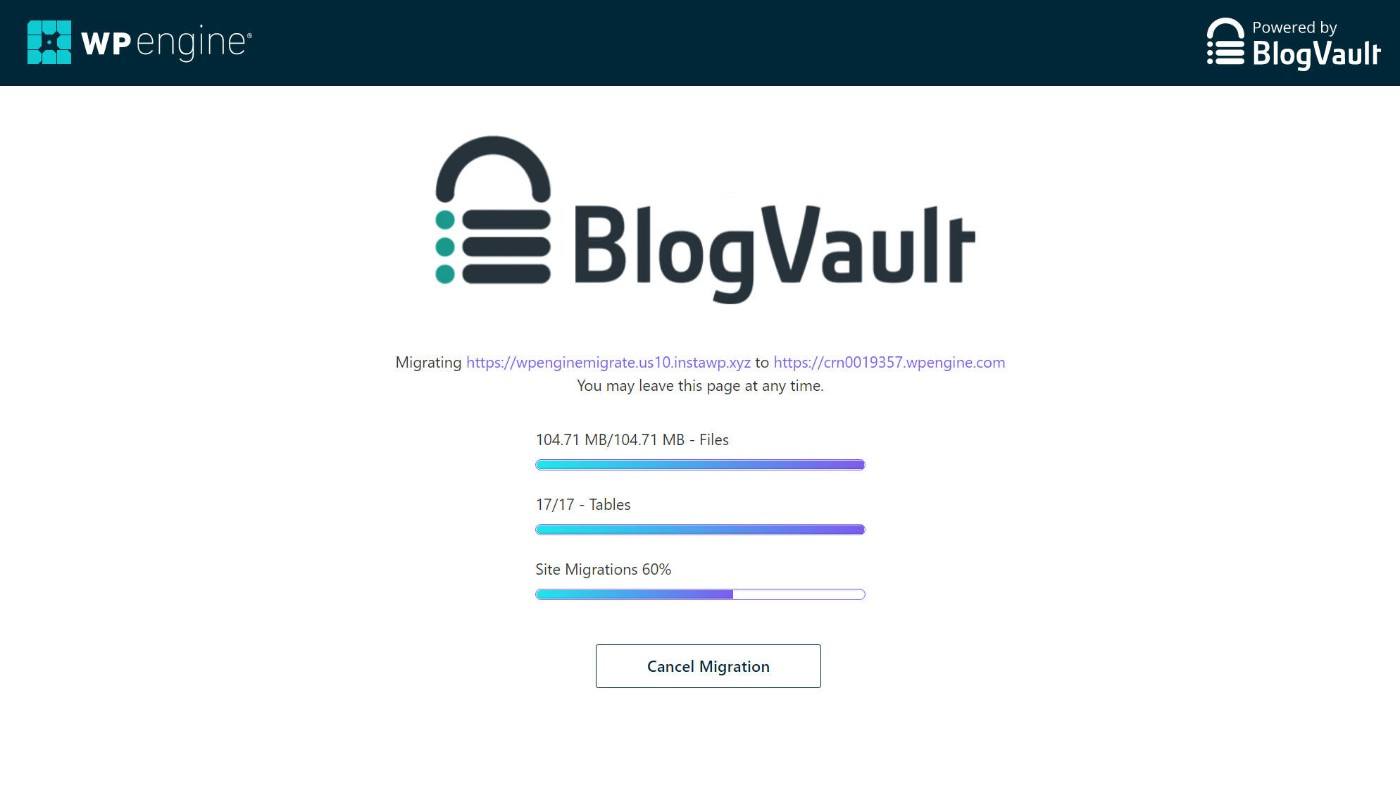
Una vez que finalice, debería ver un mensaje de éxito.
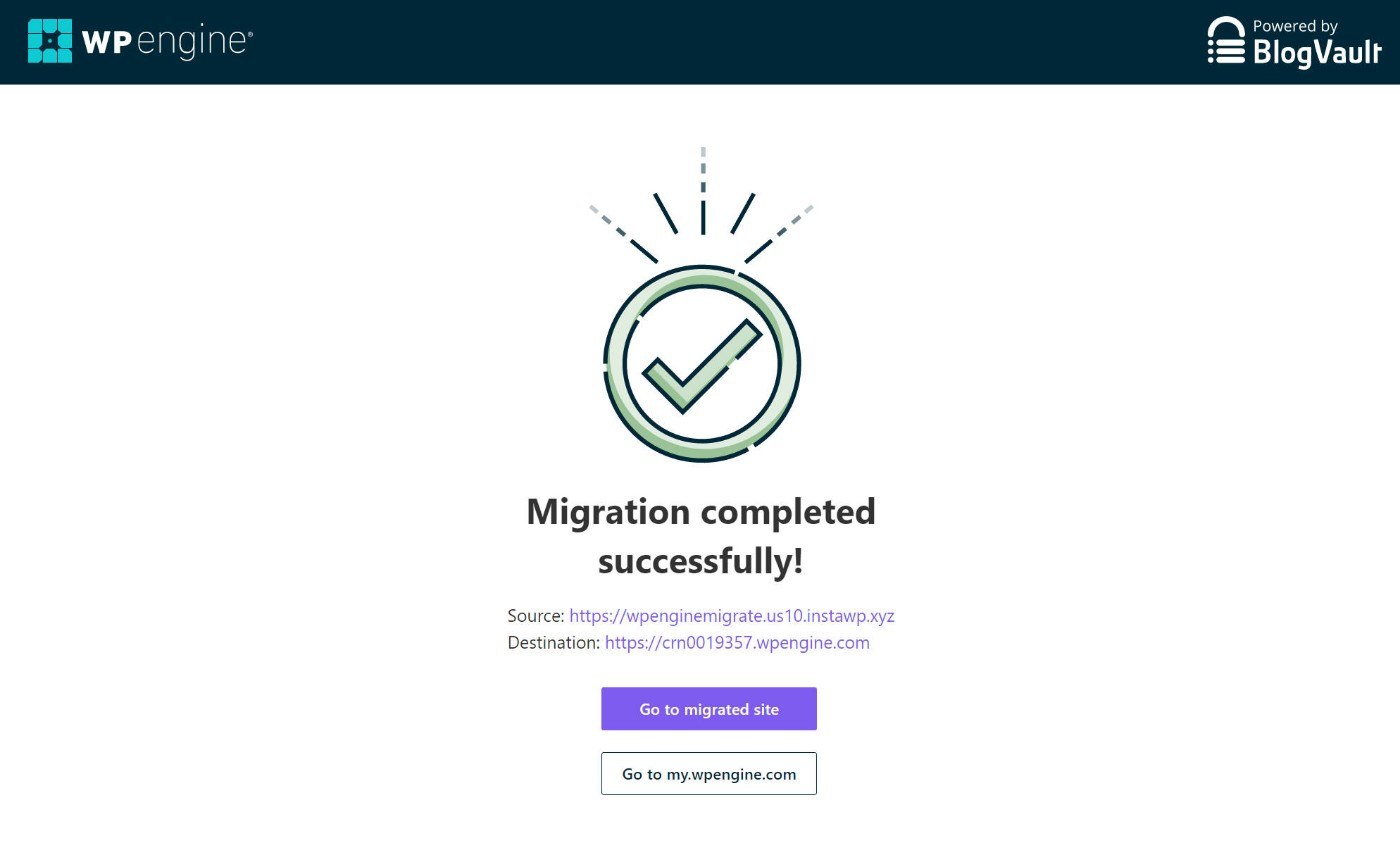
4. Obtenga una vista previa de su sitio para asegurarse de que funciona
En este punto, su sitio debe migrarse con éxito.
Sin embargo, para asegurarse de que todo funciona, querrá probar la versión migrada de su sitio.
Si movió su sitio al nombre de dominio temporal de WP Engine, por ahora, puede hacerlo simplemente ingresando el nombre de dominio de WP Engine.
Debería ver su sitio exactamente igual a como se ve en su alojamiento actual:
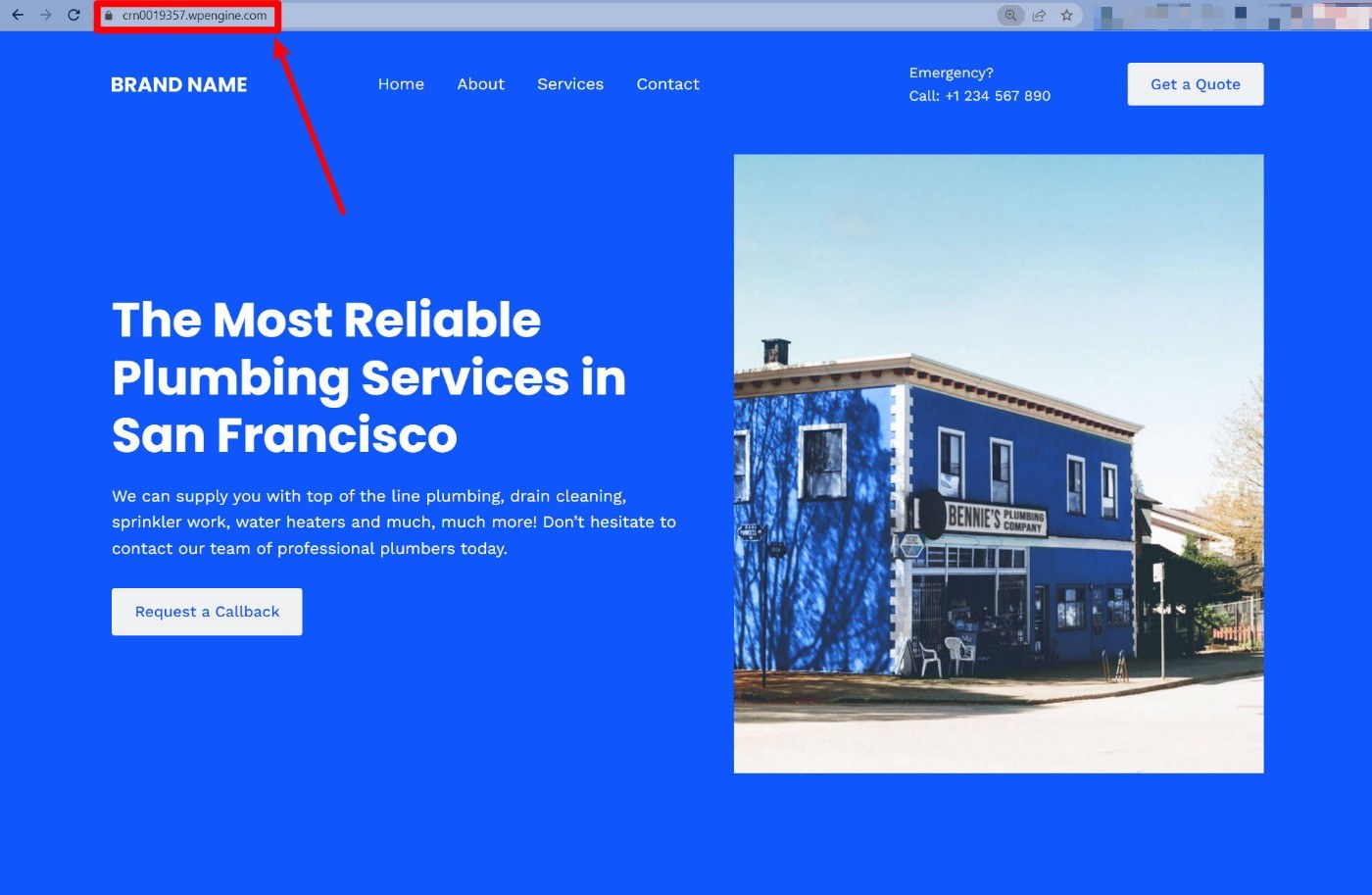
Si ya configuró su dominio en vivo en WP Engine y migró su sitio al dominio en vivo, no podrá simplemente ingresar el nombre de dominio.
¿Por qué? Porque si lo hace, aún verá la versión de su sitio en su alojamiento actual hasta que actualice la información de DNS de su dominio.
Para evitar esto, puede usar SkipDNS:
- Ingrese la dirección IP de su servidor WP Engine en el campo Dirección IP .
- Ingrese su nombre de dominio en vivo.
Luego, la herramienta le mostrará la versión de su sitio alojado en WP Engine para que pueda probarlo. Alternativamente, también puede editar el archivo de hosts de su computadora.
Una vez que haya verificado que la versión migrada de su sitio funciona correctamente, estará listo para continuar con el último paso.
5. Agregar dominio a WP Engine y actualizar DNS
Para finalizar, debe agregar su nombre de dominio personalizado a WP Engine y luego actualizar la configuración de DNS de su dominio para que apunte a su nuevo alojamiento de WP Engine.
Una vez que haga esto, los visitantes verán la versión de su sitio alojada en WP Engine cada vez que ingresen su nombre de dominio.
Para agregar su nombre de dominio a WP Engine, vaya a la pestaña Dominios en el panel de control de su sitio. Luego, haga clic en el botón Agregar dominio :
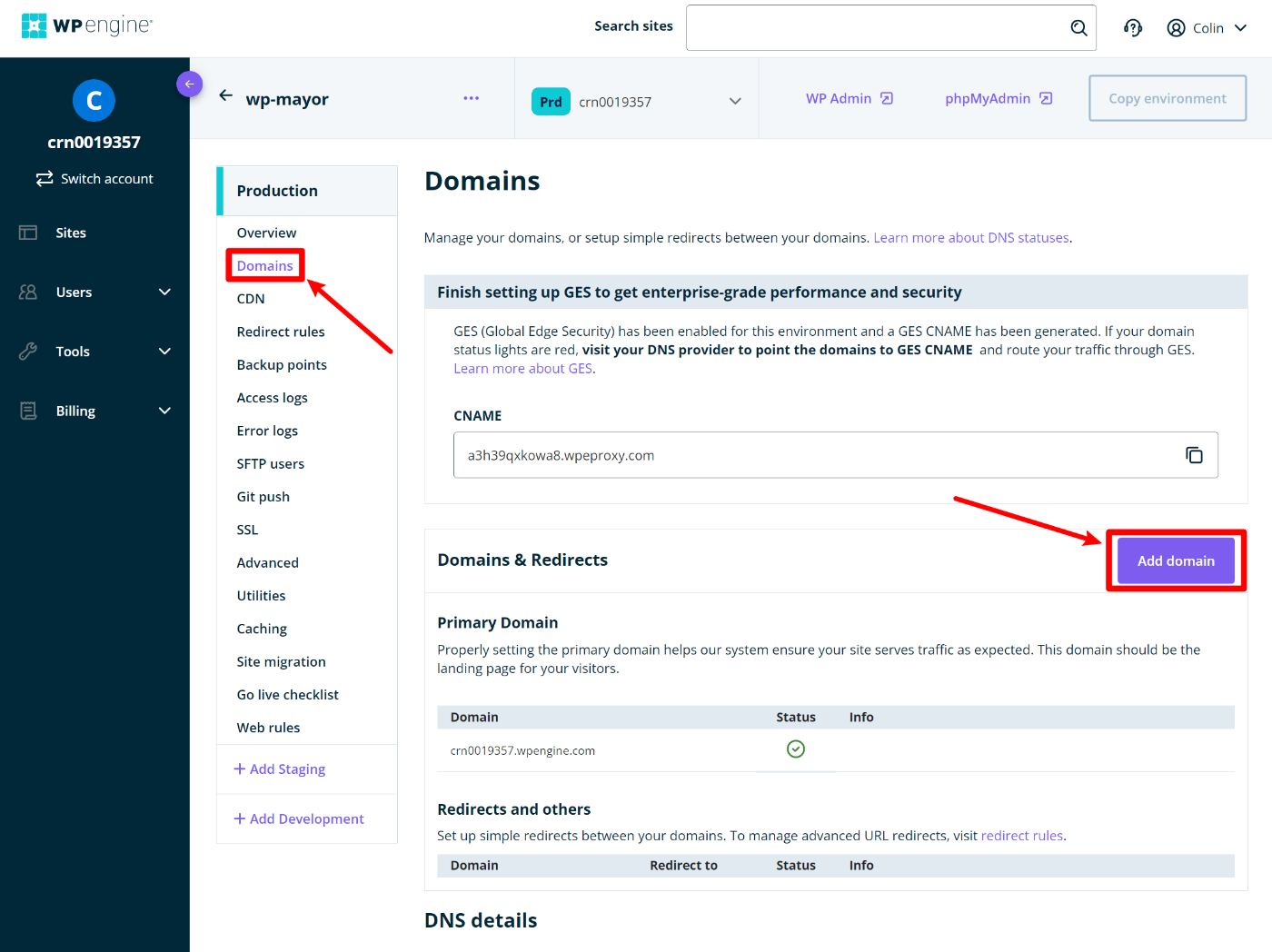
Esto iniciará un asistente que lo guiará para agregar su nombre de dominio y actualizar su información de DNS. Por lo general, actualizará su información de DNS en el lugar donde compró su nombre de dominio. Sin embargo, si está utilizando Cloudflare, deberá actualizar la información de DNS a través del panel de control de Cloudflare:
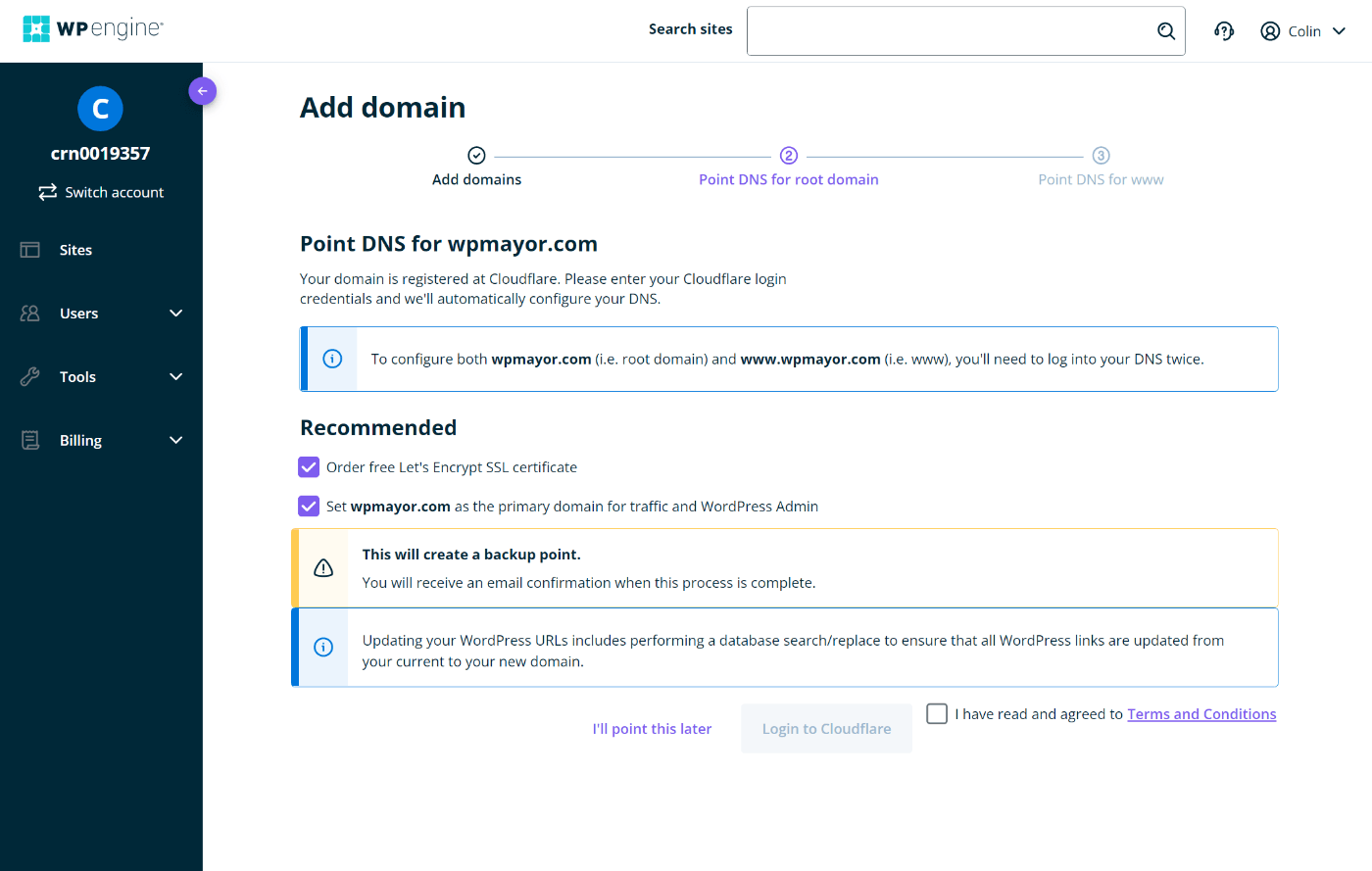
WP Engine hará todo lo posible para detectar automáticamente el registrador de su dominio para brindarle las instrucciones pertinentes. Si encuentra algún obstáculo, siempre puede consultar la documentación de soporte de su registrador de dominio.
Una vez que agregue su nombre de dominio y actualice la información de DNS, ¡habrá migrado oficialmente su sitio!
Cuando ingrese su nombre de dominio, ahora verá la versión de su sitio alojada en WP Engine ( aunque los cambios de DNS pueden demorar hasta 24 horas en propagarse ).
Vale la pena darle otra prueba solo para asegurarse, pero debería estar listo para comenzar en este punto.
Migre su sitio a WP Engine hoy
Si está buscando alojamiento de WordPress administrado con rendimiento optimizado, WP Engine es una excelente opción.
Si bien mover su sitio a un nuevo host puede parecer intimidante, no debe preocuparse. Con el complemento de migración automática de WP Engine, podrá migrar su sitio simplemente copiando y pegando algunos datos de su panel de control de WP Engine en la configuración del complemento.
Si ya se registró en WP Engine, continúe y migre su sitio usando este método.
Y si todavía está indeciso, asegúrese de obtener nuestro código de cupón de WP Engine antes de registrarse para ahorrar mucho en su primer año.
¿Aún tienes dudas sobre cómo migrar un sitio a WP Engine? ¡Cuéntanos en los comentarios!
